ギャラリー右下の7つのメニューについて
今回は、ギャラリー右下にある、「共有」、「スライドショー」、「時計回転」、「反時計回転」、「複製」、「PSDをエクスポート」、「削除」の7つのメニューに関して解説します。
それでは、さっそくはじめましょう!
Sketchbookのバージョンが新しくなったため、このサイトで解説している内容や画像が現在のバーションと若干異なります。
新バージョンの基本操作に関しては、旧バージョンと大きな変化は今のところ確認されていません(新規で追加された機能を除く)。
 aki
akiSketchbookに関する操作など、
参考やヒントの情報としてご利用いただければ幸いです。
ギャラリーの画面右下の7つのメニュー
画面右下の四角い部分を押すと、「7つのメニュー」が表示されます。
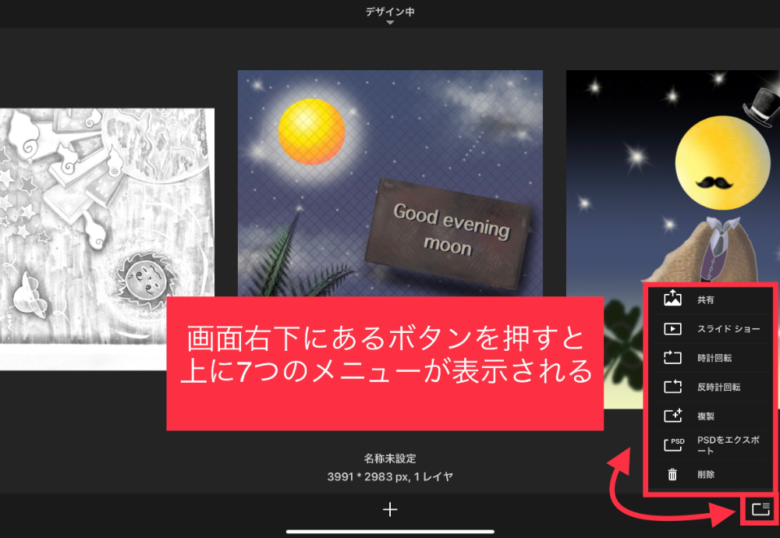
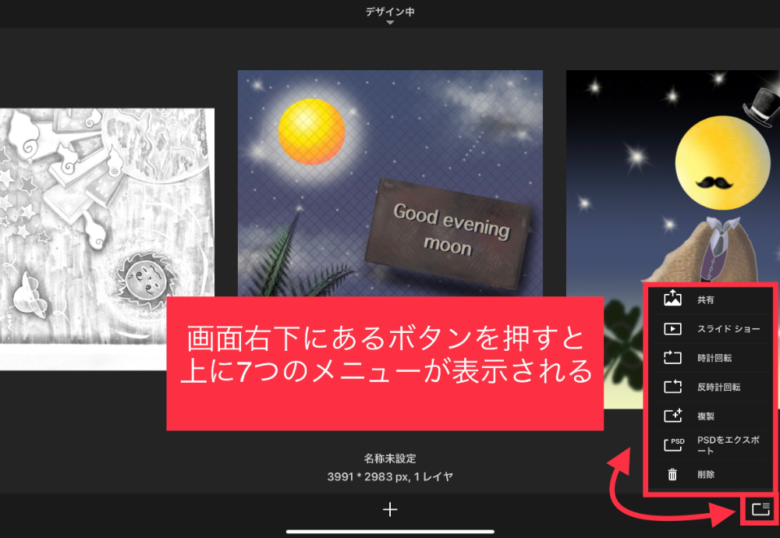
上から順に
●共有
●スライドショー
●時計回転
●反時計回転
●複製
●PSDをエクスポート
●削除
以上のメニューです。
では順番に説明していきます。
ギャラリーからのファイル共有
ギャラリーから他のペイントソフトに絵を転送するときや、メールに添付したいときなどに使います。
まず、ギャラリーにある「フォルダー」を選択してください。
指定の絵が表示されたらその絵を押します。
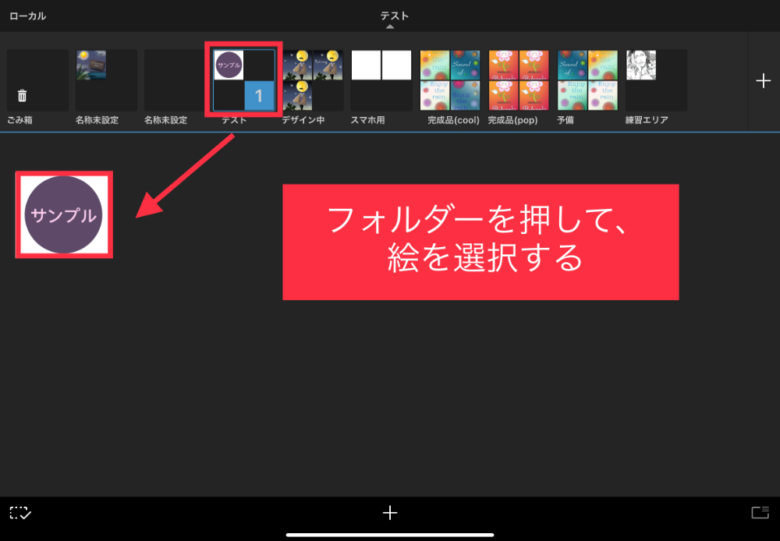
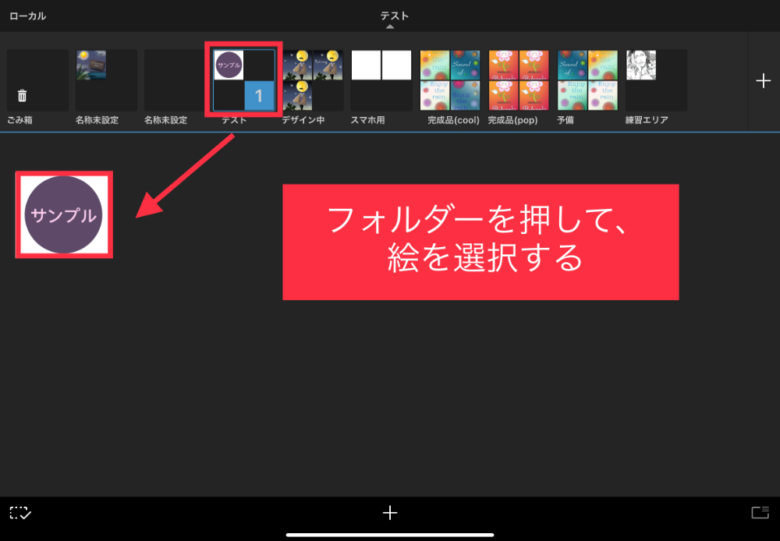
画面の右下にある、「四角い部分」を押します。
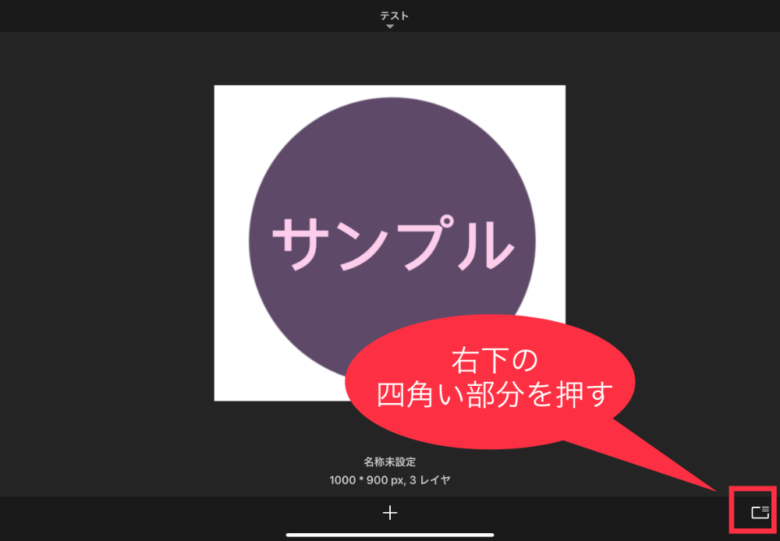
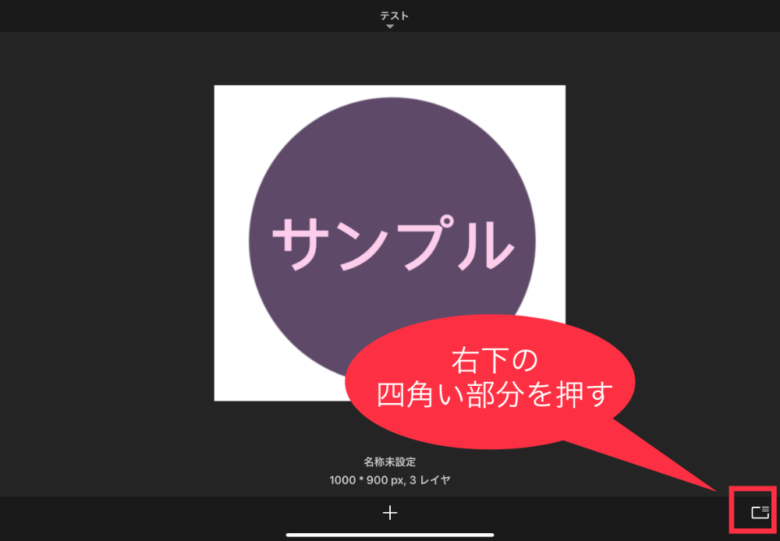
メニューが表示されたら、「共有」を押してください。
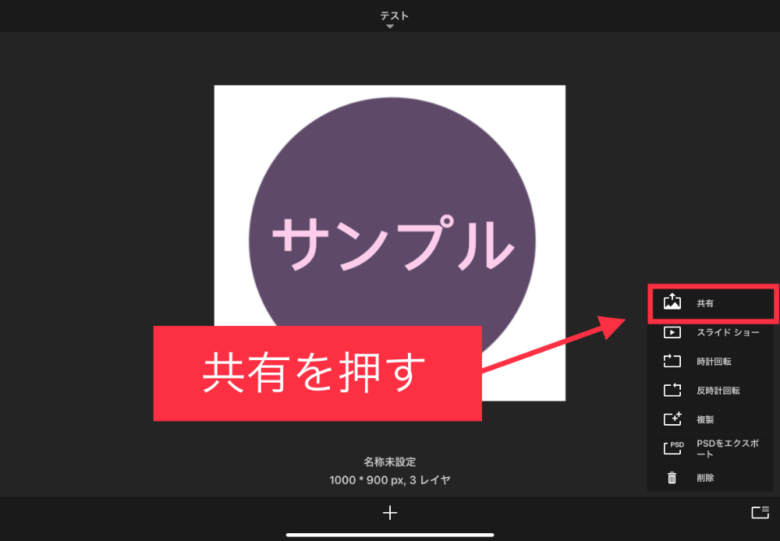
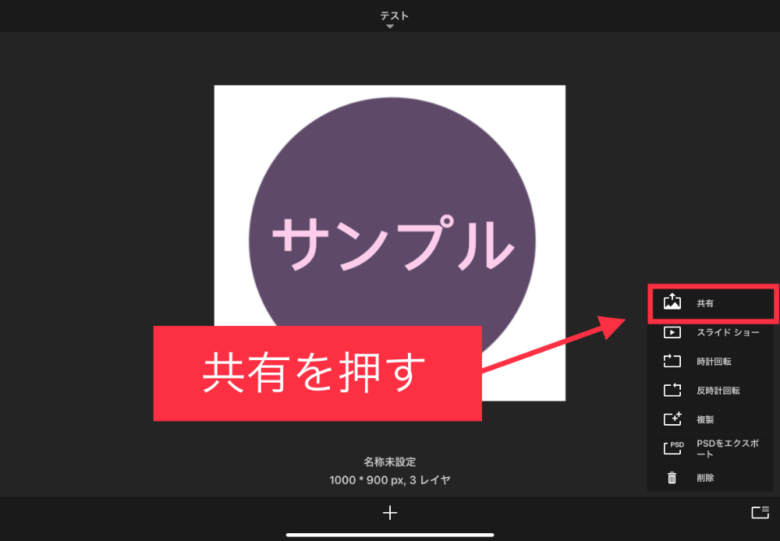
右に表示される、「共有メニュー」から、必要な作業を選択して利用してください。
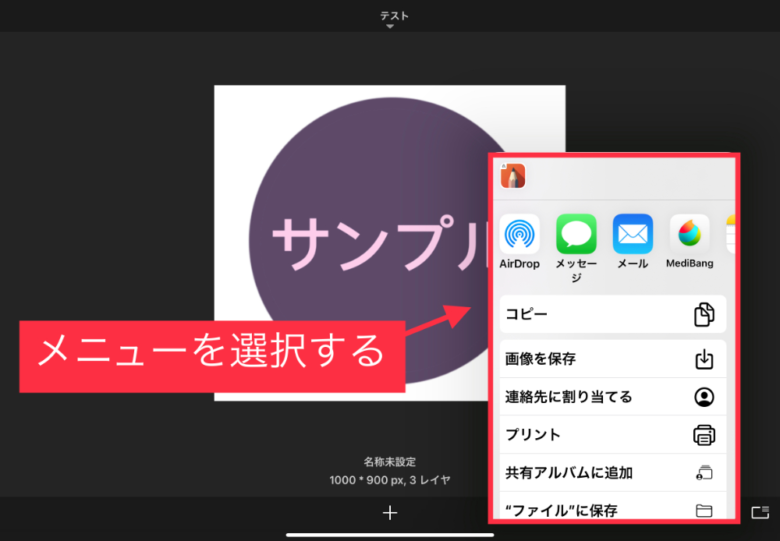
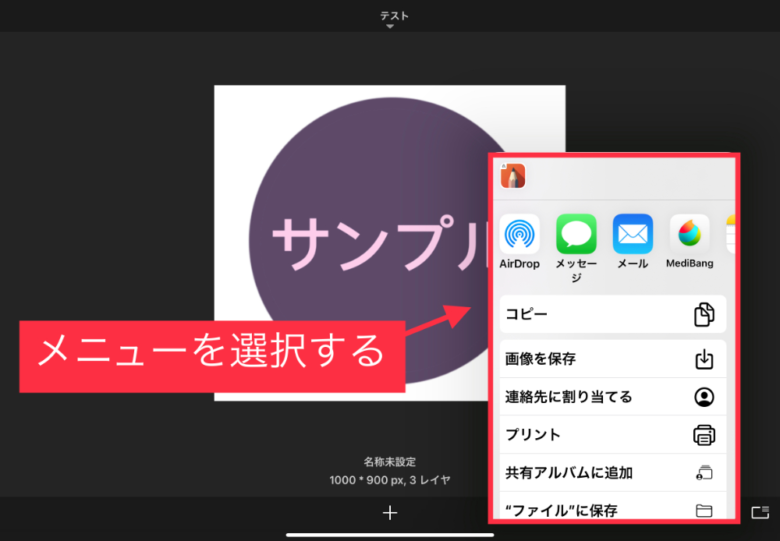
スライドショー
スライドショーを押すと、ギャラリーに保存されている作品を拡大して表示してくれます。
作品の仕上がりを見たり、閲覧に使ったりすると便利です。
ギャラリーの時計回転と反時計回転
ギャラリーにある絵や画像の「反転」ができます。
絵や画像の「向きの修正」をするときに使う機能です。
指定の絵を選択後、「時計回転」または「反時計回転」を押すと向きの修正ができます。
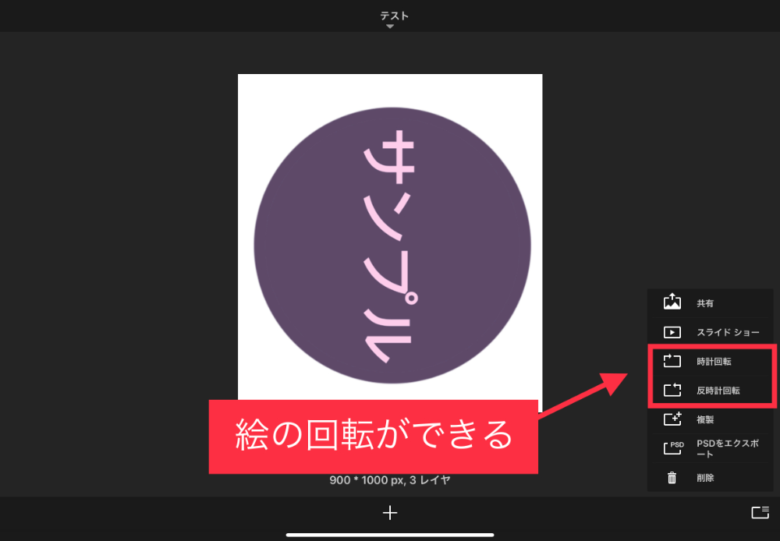
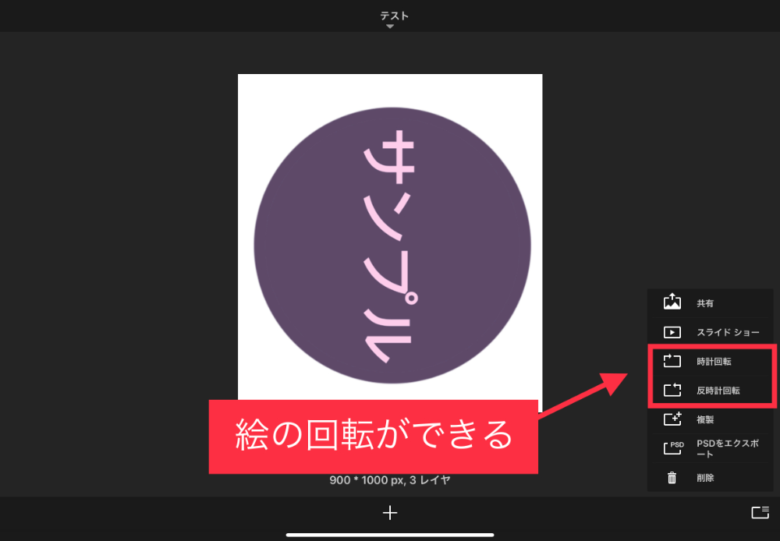
ギャラリーと複製
絵の「複製」ができます。
「予備の絵」を作成するときに使用してください。
複製をしたい絵を選択したあと、右下のメニューから「複製」を押すと簡単に同じ絵が作成されます。
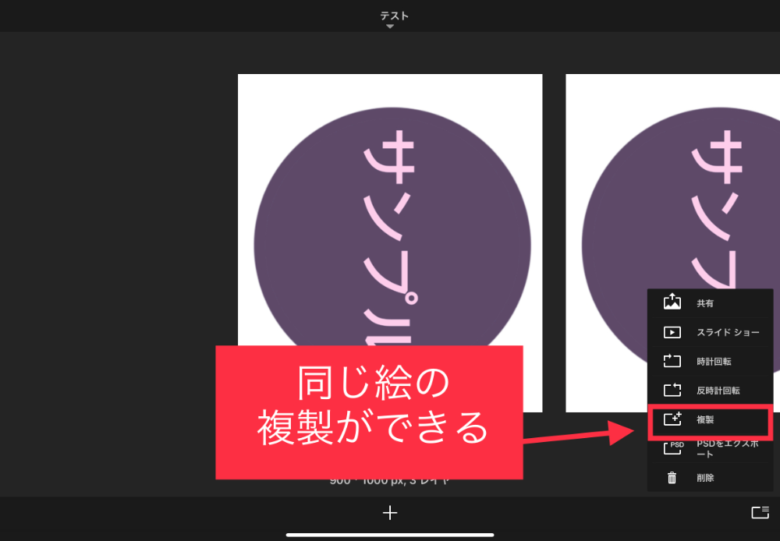
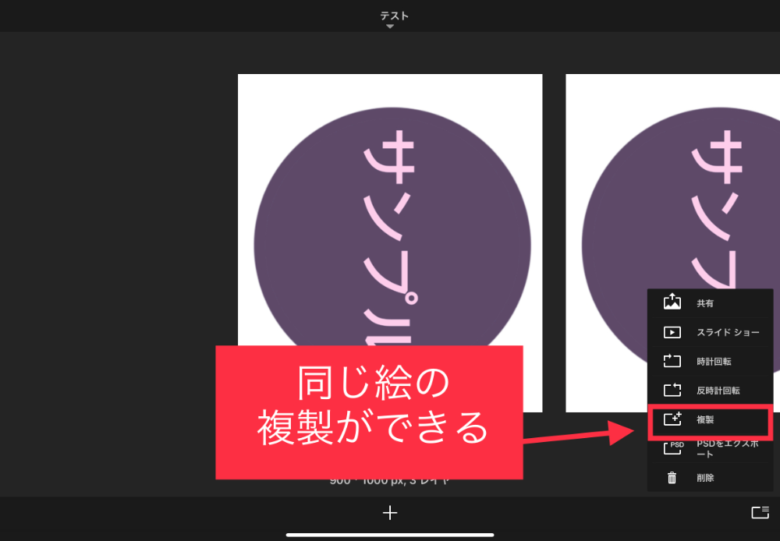
PSDをエクスポート
Photoshopに、データー(絵)を書き出し(変換)するときに使う機能です。
「PSD」とはPhotoshopのファイル形式のこと。
Sketchbookで作成した絵を、Photoshopに書き出せば、PSDに対応した別のペイントソフトでも編集ができます。
名刺などを作る際、印刷業者に入稿しますが、そのときは絵を「統合」しておきましょう。変色を防ぐことができます。
また、パソコンやタブレットでPSD形式のファイルが扱えるアプリで編集する場合は、統合せずにレイヤを維持しておきましょう。
念のため、Sketchbookで「複製」してから、PSDに書き出しすることをオススメします。
削除
削除したい絵を選択後、「削除」ボタンをおしてください。
削除された絵は、一旦ごみ箱に保管されます。
※ただし、ごみ箱の設定がされている場合のみです。
設定がされていない場合は、完全に削除されるので注意してください。
Sketchbookのギャラリーには、さまざまな機能が装備されています。
見つけにく場所にあるので、意外に知らない人も多いようです。
便利な機能があるので、ぜひおぼえてくださいね。
『Sketchbookのギャラリーの右下にある7つのメニューとは?』の解説は以上です。おつかれさまでした!
最後までご覧いただき、ありがとうございました。






コメント